您当前所在位置:首页 > 平面设计 > photoshop教程 > ps抠图教程
ps抠图教程
PS如何用通道工具细致的抠出美女头发丝?
这篇教程教脚本之家的ps抠图教程学习者PS如何用通道工具细致的抠出美女头发丝?原图美女头发较乱,局部也比较模糊,且与背景色差不大,所以有些难度,教程前期通过观察选好合适的通道,然后用调色工具增加整体或局部发丝与背景色差,最后把发丝细化出来
最终效果:

原图:

主要过程:
1、首先打开原图素材。

2、进入通道面板,观察一下各通道。
红通道:发丝比较分明,与背景有一定的色差。

绿通道:发丝不够分明,有点偏灰,右侧的发丝与背景很难分离。

蓝通道:发丝与背景都是暗灰色,比好区分。

3、最理想的还是红通道。选择红通道,按Ctrl + A 全选,按Ctrl + C 复制。

4、回到图层面板,新建一个空白图层,按Ctrl + V 把复制的通道粘贴进来,如下图。

5、现在我们来把发丝调亮,背景压暗。点击图层面板下面的创建新的填充或调整图层按钮,然后选择色阶。
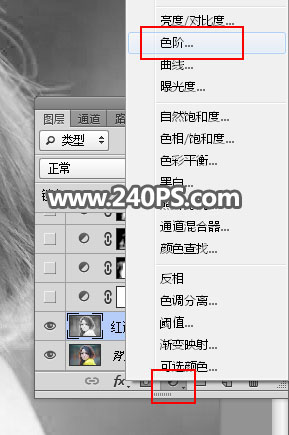
6、增加RGB通道明暗对比,参数及效果如下图。


很赞哦!()
大图广告(830*140)



